Microsoftは、Windows 10をインストールする方法の問題が、ユーザー間で発生する問題をできるだけ少なくすることを確認しています。 さらに、開発者は、キーを持っていない人でも、このプロセスを完全に無料にしました。 このページでは、すべてのインストール方法を紹介し、ディストリビューションの入手先を説明します。
すべての方法は、2つの大きなグループに分けることができます-ゼロからのインストールまたは前世代からの移行 オペレーティング·システム。 これらの操作には3つのアプローチがあります。
- アップデートセンターを通じて;
- コマンドラインを使用する。
- または特別なツールを使用します。
まず、パスを選択する必要があります。 最初の2つは、現在任意の世代のWindows7または8を実行している場合に使用できます。 この場合、定期的およびスケジュールされた更新を無効にしていない場合は、おそらくすでに同様の画像が表示されています。
アップデートがインストールされるまで、このメッセージは表示されません。 次に、システムが新しいOSをロードし、インストールする準備ができているというメッセージをクリックする必要があります。 そして、次のようなウィンドウが表示されます。

[続行]ボタンをクリックすると、アップデートセンターが表示され、[開始]ボタンをクリックするだけで済みます。

その後、PCは自動的に更新されます。 さらに、すべてのプロセスは自動的にバックグラウンドで実行されます。 特別なことをする必要はありません。 10がインストールされると、コンピュータは再起動を求めるプロンプトを表示しますが、すぐには再起動できず、少し延期します。 次回起動すると、新しいOSがインストールされます。 気に入らない場合は、以前のバージョンにロールバックできます。 すべてが正常な場合は、Windows.oldフォルダーを削除することをお勧めします。 それは多くのスペースを占有します。
コマンドラインからのWindows10のインストール
この方法は、OSの最新バージョンの1つですでに作業している人にも適しています。 上記の方法が適切でない場合があります。 まず、「自動更新」を確実に有効にする必要があります。 この手順がないと、以下で説明するすべてが問題の解決に役立ちません。 そして、設定は次のようになります。

すべてが正しいかどうかを確認し、WIN + Rキーの組み合わせを使用してエグゼクティブ環境を呼び出し、cmdと入力してから、コマンド--wuauclt.exe / updatenow+Enterキーを押します。

その後、ダウンロードが開始されます。 このプロセスの開始を確認できるアップデートセンターで確認できます。

最初のケースと同様に、ここでもダウンロードはバックグラウンドで実行されます。ダウンロードが完了するのを待ってから、画面の指示に従い、再起動して更新されたOSを取得する必要があります。
上記の2つのオプション-すでに別のOSがインストールされている場合のみ。 新しいデバイスを購入した場合、または最初から10にアップグレードしたい場合は、Windows10を最初から無料でインストールする方法についての説明が必要です。 最も簡単なオプションは、インストールメディアを購入することです。 フラッシュドライブで販売されていますが、かなり高価なので、自分で作ることができ、数千ルーブルを節約できます。 このために必要になります:
- すでに動作している別のコンピューター。
- 効用 ;
コンピューターでソフトウェアを起動し、最初のウィンドウで[別のコンピューターのインストールメディアを作成する]項目を選択します。


メディアをすぐに作成するか、システムのISOイメージをダウンロードして、後で都合のよい方法でマウントすることができます。

USBデバイスが最も簡単な方法であり、後で追加の手順を行う必要はありません。 それでは、そこでやめましょう。 メディア自体はすでにPCのスロットにある必要があることに注意してください。 フラッシュドライブの容量は少なくとも4GBです。 突然複数の部品が接続された場合は、次の手順でフラッシュドライブ自体を選択できます。

その後、しばらくの間このユーティリティを忘れて、あなたのビジネスに取り掛かることができます。 この場合も、必要なファイルをバックグラウンドでダウンロードし、イメージ自体をマウントします。 このプロセスの時間は、インターネットの速度とコンピューターの速度によって異なります。

原則として、これには20〜90分かかります。 詳細については、インストールフラッシュドライブを作成するプロセスをビデオに示します。
ゼロからのインストールプロセス
上記はすべて準備です。 次に、インストール自体が始まります。 これを行う前に、ハードドライブに必要な情報が残っていないことを確認してください。 Windows10には間違いなくフォーマットされたメディアが必要です。 情報はあるが必要ない場合は、インストールプロセス中にドライブをフォーマットして、空であるかのようにプロセスを続行できます。
最初のステップは、デバイスの起動順序を変更することです。 これを行うには、BOOTセクションのBIOSに移動します。 DELまたはF2ボタンを押すと、コンピューターの再起動中にBIOSに入ることができます。 フラッシュドライブを接続し、最初に起動するように設定する必要があります。 変更を保存して再起動します。 この場合、PCはインストーラーで起動し、次のウィンドウが表示されます。

ブータブルメディアの作成時にロシア語と単一言語オプションを選択した場合、この段階では設定を変更できません。 次のボタンをクリックすると、「インストール」という1つのボタンしかない新しい画面が表示されます。 以下に別の項目がありますが、興味はありません。 インストールをクリックします。

この段階で、OSはすでにキーを要求します。 一部の場合、BIOSに組み込まれているため、自動的に検出されます。 定義されていない場合は、手動で入力してください。 キーをお持ちでない方は、「スキップ」ボタンをクリックして、後でアクティベーションの質問に戻ることができます。

「ライセンス契約」が表示されます。 それを読み、ルールに同意するフレーズの横にあるチェックボックスをオンにして、[次へ]ボタンをクリックします。

インストールの最初から分離されています 最後のステップ。 新しく開いたウィンドウで、「カスタム」アイテムを選択する必要があります。

この場合、OSをインストールするハードドライブを選択することができます。 情報がディスクに保存されている場合は、フォーマットする必要があります。 これはすべて1つのウィンドウ内で実行できます。以下に示します。

複数のパーティションがある場合は、OSに少なくとも50GBが必要であることを明確にします。 それ自体がフラッシュドライブで4GBしか使用しないことを考慮しても、開梱後は、通常の操作を含め、より多くのスペースが必要になります。 また、他のセクション、特に100〜500 MBの小さなセクションでは、他のアクションに触れたり、削除したり、マージしたり、実行したりしないでください。 これらは技術的なものであり、PC全体を正しく動作させるために必要です。
これらの手順の後、Windows10のインストールが開始されます。 これには時間がかかりますが、プロセスの後にパーセンテージを段階的に増やすことができます。

それがすべて終わったとき、一連の質問があなたを待っています。 1つ目はライセンスの問題です。 もう一度スキップできます。 この質問のコードをすでに入力している人には、もう表示されません。

次のステップでは、作業設定を構成できるようになります。 それらに対処したくない場合でも、デフォルトのものを使用しないことをお勧めします。 OSは、共有する必要のない重要な情報を収集します。 これらはすべて、この段階でオフにすることができます。

次に、作成に進みます アカウント。 PCの所有者(あなたまたはシステム管理者)を特定します。 後者は、「私」という答えが最も一般的であるため、組織でのみ見られます。

Windows 10用のプログラムは、検索、調査、あらゆる種類の評価およびレビューのコンポーネントとして人気のあるオブジェクトになっています。
コンピュータのどのアプリケーションが最も必要で便利かについて話す場合は、すぐに予約する必要があります。ここでの多くは、好み、好み、どのプログラムを使用する必要があるかなどによって異なります。
各ユーザーに必要な特定のアプリケーションのセットがあります。これがないと、コンピューターやラップトップに次のような重要な機能の基本セットが提供されません。
- 文書の編集、読み取り、保存。
- 画像やビデオファイルの表示。
- サウンドファイルの再生。
- カメラで作業します。
- インターネット上のナビゲーション。
- ip-テレフォニー、音声およびビデオ通信。
- インターネットからファイルをダウンロードする。
- ドライバーの検索と更新。
- 安全。
必須リストに含まれていない他のタイプのプログラムもありますが、それぞれに数百万のユーザーの輪を作ることもできます。 これには、あらゆる種類のグラフィックエディタ、ゲームプログラム、コンピュータのセットアップ、最適化、およびクリーニング、オーディオおよびビデオファイルの編集、ディスクの書き込み、およびその他の多くのタスクが含まれます。
これは、ユーザーがオペレーティングシステムの装備を開始するために最も必要なソフトウェアソフトウェアです。
一部のアプリケーションはプリインストールされています。 Windows 10はコンピューターの俗語で呼ばれることが多いため、10番目のWindowsも例外ではありません。
Windows10にプレインストールされているプログラムの概要
オペレーティングシステムに付属している一連のアプリケーションは、リッチとは言えませんが、それでも便利なソフトウェアがあります。
この特定のバージョンのWindows、つまりMicrosoftEdgeブラウザに登場した目新しさから始める価値があります。 オペレーティングシステムメーカーのこの新しい開発は、良い印象を残します:クイックスタート、優れた速度、応答性の高いインターフェイス、快適な表示、便利なメニューと設定。 確かに、ブラウザ間の本格的な競争とリーダーシップのために、拡張機能の十分なサポートはまだありません。 ただし、Microsoftがブラウザの開発を続け、悪名高いİnternetExplorerのように扱わない場合、MicrosoftEdgeの将来は素晴らしい見通しを約束する可能性があります。
Internet Explorerはオペレーティングシステムでも利用できますが、かなり遠くに隠されています。
タスクバーの検索バー、またはC:\ Program Files \ Internet Explorer \フォルダー(実行する必要のあるファイルは「iexplore.exe」と呼ばれます)から見つけることができます。 このブラウザの最新バージョンは驚くほど優れていて機能的でしたが、その時までにその評判はひどく損なわれ、そのブラウザに戻って再び使用したいと思う人はほとんどいませんでした。
Windows 10に登場したもう1つの有望な開発は、音声コマンドによってコンピューターとインターネット上でアクションを実行する音声アシスタントCortana(Cortana)です。 残念ながら、このプログラムはまだすべての言語で機能しているわけではなく、限られた数の地域、特にロシア語圏およびCIS諸国では利用できません。 英語をよく知っている人は、システム設定で主な言語と地域を変更することで英語を使用できます(たとえば、米国または英国に)。 今後数年間でロシア語のサポートが期待されています。 同様のアプリケーションは以前に携帯電話用に開発されましたが、コンピュータのオペレーティングシステム用には新しいものです。
オペレーティングシステムにインストールされている他の便利なプログラムは、実際には以前のバージョンのWindowsで利用可能なソフトウェアの繰り返しであり、大きな変更は含まれていません。 これは彼らのメリットと重要性を損なうものではありません。 これらには以下が含まれます:
- グラフィックエディタペイント。
- テキストエディタのメモ帳。
- スクリーンショットはさみアプリ。
- ウィンドウズメディアプレイヤー。
- 写真、カメラ、カレンダー、電卓アプリ。
- WindowsDefender。
ほとんどのソフトウェアソフトウェアは、ニーズや好みに応じて、オペレーティングシステムとは別にコンピュータにインストールする必要があります。 幸いなことに、数十を含むどのバージョンのWindowsでも、アプリケーションと開発に不足はありません。 おそらく、Windows 10用に設計されたすべてのソフトウェアのほんの一部でも分解する必要はありませんが、コンピューターでの作業を想像するのが難しい、最良かつ最も必要なプログラムについて言及する価値があります。

たとえば、アーカイバー。 ここには多くの良いオプションがありますが、WinRarは当然のことながらリーダーです。 必要なすべてのタスクに完全に対応し、あらゆるアーカイブで機能し、明確なインターフェイスを備えており、ほとんどのユーザーによく知られています。 他の人気のあるアーカイバには、7-ZipとUniversal Extractorがあります。これらは、そのシンプルさ、機能性、およびすべてのタイプのアーカイブを処理する機能によっても区別されます。
オフィスプログラム
PDFファイルを操作するための最も一般的なプログラムは、AdobeReaderです。 それは多くの人にとって快適でアクセスしやすく親しみやすいインターフェースを備えており、その機能で優れた仕事をしています。 その欠点は、非常に頻繁で大規模な更新と見なすことができます。これは、トラフィックが制限されているユーザーにとって最適なオプションではありません。 この場合、FoxitReaderまたはSumatraPDFが優れた代替手段であり、この形式での作業に最適です。
docまたはdocx形式のドキュメント、表、およびプレゼンテーションを使用する操作の場合、有名なMicrosoft Officeは、そもそもWindowsオペレーティングシステムの開発者によるOfficeスイートです。 それは支払われますが、実際には、すべてのユーザーがその使用に対して正直に支払うわけではないことは秘密ではありません。 最後の3つのバージョンはMicrosoftOffice2010、2013、および2016であり、いずれもWindows10にインストールできます。
このパッケージに含まれている最も人気があり、最高のプログラムは、Word、Excel、PowerPoint、およびOutlookであり、他のほとんどのプログラムは、すべての人に馴染みがあるわけではありません。
グラフィックエディタ
もちろん、ここでのリーダーは有名なAdobe Photoshopで、写真で思いついたことは何でもできます。 もう1つの有名なアプリケーションがあります。CorelDrawGraphicSuiteは、マルチディスプレイ表示モードを備えたWindows 10のサポートを拡張し、4Kモニターのサポートを拡張しました。 ただし、これらのプログラムは、本格的な写真編集スキルを持つ上級ユーザーに最適です。 ほとんどの一般ユーザーにとって、Paint.Netは優れたオプションであり、オペレーティングシステム自体にインストールされているペイントグラフィックエディタよりもいくつかの機能があります。

ディスク書き込みソフトウェアに関しては、他の多くの有名なアプリケーションが存在するにもかかわらず、Neroは長年この分野で主導権を握ってきました。 プログラムがかなり面倒で有料であるという事実に誰かが混乱している場合は、他の多くの機能なしで録音する必要があるすべてを備えた無料のマイクロバージョンがあります。 最新から フルバージョン NeroおよびNeroMicroのすべてのバージョンは、Windows10と完全に互換性があります。
ドライバーアプリケーション
インターネットを介してドライバーデータベースを検索および更新するためのプログラムは多数ありますが、オペレーティングシステム自体がオンラインでドライバーを検索できるため(またはデバイスマネージャーを使用して検索できるため)、正直なところ、それらの必要性はわずかです。 まったく異なるのは、必要なすべてのベースを完成した形で含むプログラムであり、実行するだけで、すべてを自分で構成してインストールします。 今日、そのようなプログラムは1つだけです。それは、若いプログラマーArturKuzyakovによって開発されたDriverPackSolutionです。
最新のオフラインバージョンの重量は12ギガバイトにもなりますが、これは驚くことではありません。何百万ものドライバー、その他の多くの便利なプログラムやユーティリティが含まれているからです。
インターネットがなくても機能します。たとえば、接続するネットワークがない場合、ネットワークトラフィックが非常に制限されている場合、コンピューターをフォーマットした後にネットワークドライバーが見つからない場合など、さまざまな場合に役立ちます。
カメラソフトウェア
オペレーティングシステムに組み込まれている標準のWebカメラアプリケーションは、ネイティブのMicrosoftソフトウェアのファンにアピールする可能性がありますが、機能が制限されているため、サードパーティのプログラムが必要になることがよくあります。 ウェブカメラを介したビデオ通信には、トップ10と完全に互換性のある無料のウェブカメラプログラムをお勧めします。 もう1つの無料アプリケーションであるXeomaは、インターネットを介したビデオ監視とブロードキャストの編成に適しています。 Cyberlink YouCamやWebCamMaxのような他の多くの非常に優れたウェブカメラソフトウェアがありますが、それらのほとんどは有料または時間制限のあるシェアウェアです。

インターネットからファイルをダウンロードするためのプログラム
通常のサイトやトレントからダウンロードするためのさまざまなプログラムがあります。 標準のダウンロードの場合、インターネットダウンロードマネージャーは、その多くの便利な機能、「インテリジェンス」、および高速ダウンロードのために非常に人気があります。 すべてのユーザーがソフトウェアに正直に支払うことを好むわけではないことに注意する必要がありますが、それは支払われます。 無料の類似物も利用できますが、それらのすべてがWindowsの第10バージョンと互換性があるわけではありません。 一番いい方法これは、優れた機能と速度を備えた有名なダウンロードマスタープログラムです。
トレントネットワークからダウンロードする場合、uTorrent、MediaGet、BitCometなどの無料アプリケーションが不足することはありません。 これとは別に、トレントと従来のプロトコルの両方で動作する機能があるため、BitCometプログラムを強調する価値があります。
メッセンジャーとIPテレフォニープログラム
世界で最も人気のあるインスタントメッセンジャーであるWhatsappは、ついにWindowsの公式バージョンを見つけました。 ただし、これは独立しておらず、電話のバージョンに関連付けられているため、モバイルデバイスの電源を入れたままにしておく必要があります。 対照的に、WindowsバージョンのViberは番号の確認のみを必要とし、その後はAndroidスマートフォンとは独立して動作できます。 とSkypeを無視することはできません。 多数の競合他社の登場は、プログラムの人気に影響を与えるしかありませんでしたが、その重要性は失われていません。 電話や番号には何でも起こり得ます。紛失したり故障したりする可能性があります。SkypeはSkypeです。世界中のどこでも、どのインターネットカフェでも、アカウントにログインして家族や友人と通信できます。
必要に応じて変更および構成するために、システムプロパティのどこにWindows10のデフォルトプログラムがあるかについて言及する価値があります。
トップ10のこの関数はやや複雑です。 以前のバージョンのOSでは、これはプログラム自体の設定で、または任意のファイルのプロパティを介して実行できました。 これで、[スタート]-[コンピューターの設定]-[システム]-[既定のアプリケーション]セクションからこれを実行できます。
Windowsオペレーティングシステムは存続し、改善されていますが、あらゆる機会に対応するあらゆる種類のソフトウェアが、それに伴って開発、更新、および改善されています。 これは当然のことです。ソフトウェアはコンピューターに「生命」を与え、その生産性を保証します。それがないと、基本的な機能を実行できず、幅広いユーザーに役立ちます。
初めてコンピューターを使用したことがないユーザーは、新しいコンピューターまたはラップトップを購入するときに、さらに作業するのに非常に役立つ追加のプログラムのパッケージをインストールする必要があることを知っています。 これは特にWindows10オペレーティングシステムに当てはまります。どんなに凝ったものであっても、このオペレーティングシステムの機能の一部は改善されただけでなく、単に便利でもありません。 たとえば、組み込みのMicrosoft Edgeブラウザーは私たちにはなじみがなく、写真や写真を表示するためのアプリケーションや、あらゆる種類の脅威に対する組み込みの防御機能が好きなわけではありませんが、より信頼性の高い保護が必要です。 。
何らかの理由で、多くの人はラップトップには特別なプログラムのセットが必要だと考えています。 それは妄想です。 コンピュータに適したすべてのプログラムは、ラップトップにインストールできます。 もう1つの質問は、ラップトップのハードドライブはそれほど大きくなく、メモリサイズを小さくできることです。 次に、ボリュームが大きくなく、コンピュータほどリソースを消費しないプログラムを選択する必要があります。 そして、他のすべては同じです。
完全に無料のプログラム、または最も必要な機能を無料で使用できるプログラムのリストを提供しようと思います。 次に、これらのプログラムが必要かどうかを自分で決定します。必要な場合は、少額の料金で、より高度な機能に切り替えることができます。
Windows 10には、次のプログラムが必要です。
- アンチウイルス(必要な)。 無料のアバスト(https://www.avast.ru/index)を利用できます。 彼は職務が悪くなく、自分自身を非常によく証明しています。
- ブラウザインターネットにアクセスします。 GoogleChromeまたはMozillaFirefoxをインストールできます。 デフォルトでトップ10に設定されているものは便利ではなく、ほとんど誰も使用していません。
- パッケージ オフィスプログラム m(Excel、Word、Power Pointなど必要に応じて)はインターネットで利用できますが、このパッケージは有料です。 悪くはないが無料のオプションがあります-OpenOffice。 このオフィススイートはさらに優れており、有名なMicrosoftOfficeパッケージのファイルを完全に開いて編集します。
- 無料プログラム グラフィックを表示するには ACDSee、IrfanView、XnView、Picasa、またはi-FunViewer。 Windows10にデフォルトでインストールされているプログラムも便利ではありません。
- ビデオを見るビデオプレーヤー 1つをWindows10にインストールしたままにすることも、他のものをインストールすることもできます。 無料のもののうち、VLCMediaPlayerとKMPlayerをインストールするのが最善です。 彼らはすでにすべての必要なコーデックを持っています。
- コーデックセット K-LiteCodecPackと呼ばれます。 ほぼすべてのビデオおよびオーディオファイル用の膨大な数のコーデックがあります。 このパッケージがないと、ビデオや音楽を再生できません。
- プログラム アーカイブおよび解凍用 WinRAR(有料)または7Zip(無料)。
- プログラム 読むためにPDF-ファイル-AdobeReader(有料)、PDF-Xchange Viewer(無料)、Hamster PDF Reader(有料)、Foxit Reader(無料)、Free PDF Reader(無料)、STDU Viewer(無料)。 一部の無料バージョンは、有料バージョンよりもパフォーマンスが優れている場合があります。
- プログラム PDFドキュメントをWordに翻訳する—PDFからWordへのコンバーター。 プログラムは無料です。
- プログラム 不要なプログラムを正しく削除するため— iobit-uninstaller(http://iobit-uninstaller.ru/)
- レジストリクリーナー-Ccleaner(無料)。
最も必要なプログラムは次のとおりです。
Windows 10に適し、システムのビット数に一致するプログラムを選択してください。
これらのプログラムのほとんどをすばやくダウンロードできる場所については、記事を参照してください。
すべてのプログラムをインストールするときは、インストールの横にあるチェックボックスをオフにしてください。 追加プログラム、付属物に入る。 最後の手段として、後で私が上で書いたiobitアンインストーラープログラムを使用してそれらを削除します。
Windows10のトップ15の最高のプログラム
このWindows10のトップ15の最高のプログラムに集められた個々のアプリケーションとプログラムは、コンピューターやタブレットでの作業を簡素化するのに役立ちます。
必要なすべての機能を実行するために1つのことを使用することは、必ずしも便利ではありません。
注意! アプリケーションはオプションです。 それらは、システムを変更せずにシステムの動作を改善するだけです。
360トータルセキュリティ
まず第一に、どのコンピュータも保護に干渉しません。 これは、作業がインターネットを介して行われる場合に特に重要です。
ほとんどの詐欺サイトは、おなじみのソーシャルネットワークや人気のあるサイトのコピーを作成します。

360 Total Securityは、トロイの木馬やウイルスからコンピュータを保護するのに役立ちます。 コンピューターをスキャンしてプログラムを監視すると、脅威を回避するのに役立ちます。
アンチウイルスの「サンドボックス」を使用して、ユーザーの疑念を引き起こす新しいアプリケーションをチェックできます。
新しいウイルスの動作をチェックすることもできますが、これらのウイルスはコンピュータに害を及ぼすことはありません。
すべての個人データは信頼できる保護下に置かれます。 この情報をコピーしようとする詐欺師は、プログラムによってブラックリストに登録されます。
360 Total Securityの個人アカウントは、Facebookまたはメールで作成されます。 スキャン機能は自動だけでなく、押すと自動化できます。 コンピューターのスキャンは、完全または選択的に行うことができます。
Yandexブラウザ
一部のユーザーは、ブラウザまたはMicrosoftのブラウザを好みます。 しかし、Yandexの便利さはスピードとデザインにあります。 設定はシンプルで明確で、余分なものは何もありません。

最高のエクスペリエンスを得るには、複数のデバイスを1つのブラウザーで同期するだけで十分です。 Yandexディスクとクラウドストレージを使用すると、時間を大幅に節約できます。
さらに、追加のウィンドウなしでタブにアクセスできます。 渋滞、映画、ニュースに関するすべてのデータは常に更新されます。
公式映画、シリーズ、本、ゲームでのサービス。 アカウントを作成したら、利用可能なファイルをダウンロードできます。 自分でアップロードすることもできます。

PCの電源を入れるたびに、MediaGetが自動的にオンになります。 ダウンロードされたすべてのファイルは絶対に安全であり、表示、読み取りなどの際に広告は表示されません。
検索は一番上の行で行われますが、結果は多くのことを示しています。 ダウンロードはダウンロードにあります。 ダウンロードは一時停止、キャンセル、または再開できます。
ダウンロードしたデータは、「メディアプレーヤー」またはコンピュータのメモリ内のダウンロードフォルダで表示できます。
アプリケーションは、インターネットからのサードパーティファイルをサポートしている場合があります。 ダウンロードはMediaGetサーバーを経由します。
多数のファイルを1つずつダウンロードすることができます。 ダウンロードのおおよその終了時間と、すでにダウンロードされた素材の割合を表示します。
インターネットが遅い場合、プログラムはこれを報告し、ダウンロードプロセスを一時停止するように提案します。
ooVoo
Skypeを完全に置き換えることができない場合は、少なくともいくつかの機能で確実に補完します。
このサービスに別途登録する必要はありません。 Facebookまたはを使用してアカウントにサインインできます。

話しているときは、エコーが抑制され、リスナーへの干渉はありません。 音は可能な限り純粋になります。 トラフィックには影響しませんので、ご安心ください。
干渉のない会話が可能で、背景音とマイクの品質が会話に影響を与えることはありません。
ooVooの人気が低いため、ネットワークの輻輳はほとんど不可能です。
同社が発明した技術は、突然の切断を避けるために、接続の品質を自動的にチェックし、ユーザーに合わせて調整します。
IrfanView
画像の変更は決して簡単な仕事ではありませんでした。
IrfanViewを使用すると、最小限の読み込み時間で大きな画像を表示できます。
スライドショーとフルスクリーン再生は、ショットの細部に焦点を合わせたり、選択した写真の表示を楽しんだりするのに役立ちます。

ここで画像処理を行います。 拡大、縮小、トリミング、矯正などは完全に無料です。
高解像度のサポートのおかげで、自分でWebサイトのデスクトップの壁紙や写真を作成することができます。
ユーザーの平均的なレベルでは、ワンクリックで自動色調整、補正、写真補正が行われます。 画像を分析して、プログラムはそれ自体で暗くすることと強調することを選択します。 アップグレードはいつでも元に戻すことができます。
インターフェイスは多くの言語で利用できます。
ビデオおよびオーディオファイルの表示は、IrfanViewで利用できます。 これには追加のプラグインが必要になる場合があります。 プログラムを介してダウンロードすると、時間を大幅に節約し、サードパーティのサイトで発生する可能性のあるウイルスから保護されます。
GIMP
これが写真編集の出番です。 詳細なレイヤー設定と描画。
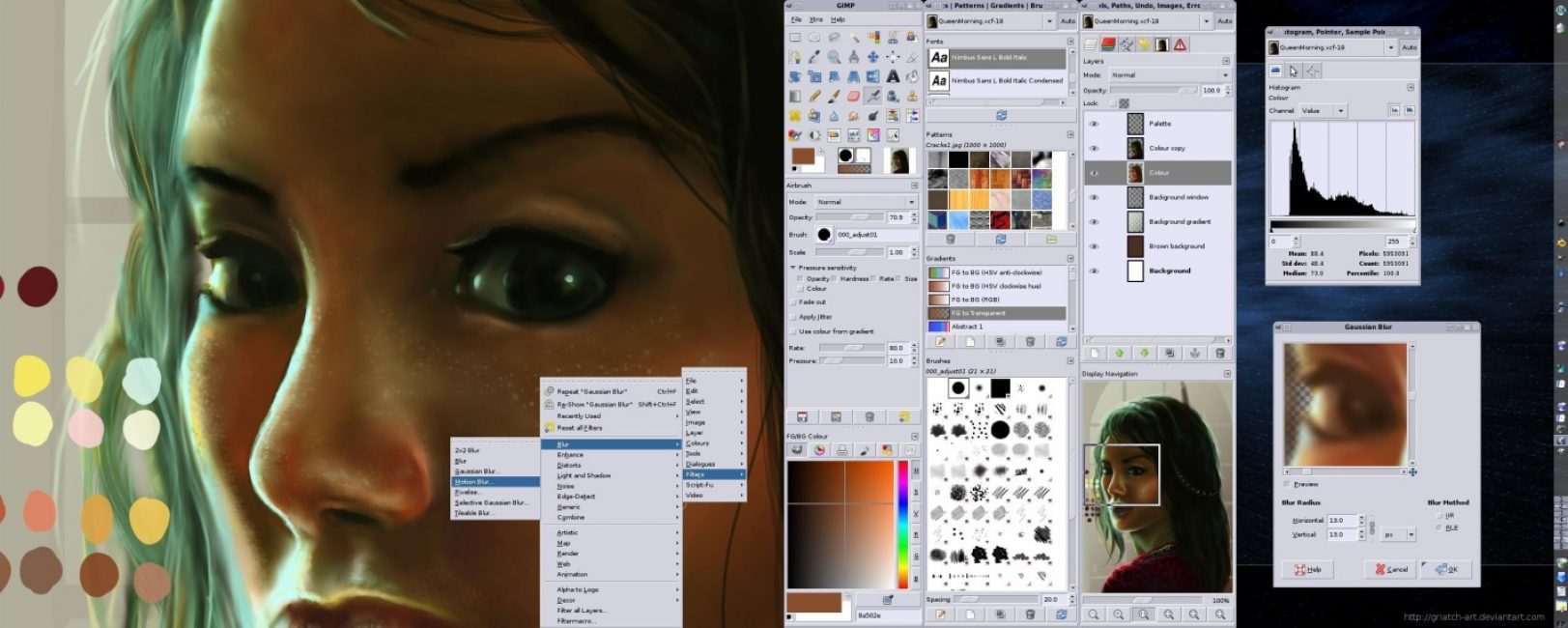
- 色補正:レベル、曲線、明るさ(彩度の低下)、コントラスト、影、音色、カラーバランス。
- フィルタの可能性:オブジェクトの複製(遠近法を考慮)、地平線の位置合わせ、光学系の歪み、欠陥の除去、カラーフィルタの模倣、特定のオブジェクトの影の低減。
- ペイント:スケーラブルなブラシ、ペイント用の複数のオブジェクト、ブラシダイナミクス。
- スクリーンフィルター:色覚異常効果、ガンマおよびコントラスト補正。
- インターフェイス設定:キーボードキーのコマンドの完全な再構成、ウィンドウは他のウィンドウとは独立して移動し、ダイアログの再配置。
使いやすさのために、グラフィックタブレットの使用がサポートされています。
このような色のツールを使用すると、自動的にまたは完全に独立して作成および再作成できます。 プログラムは同じように動作しますが、より基本的な設定で動作します。
1つのプロジェクトの最大レイヤー数は22です。
AIMP
無料のシンプルなオーディオエディタ。 コンピュータリソースの消費は最小限です。

コンピュータのメモリを使用して再生と録音が可能です。 これにより、アプリケーションの仮想ディスクに過負荷をかけることなくプロセスを高速化できます。
一度に複数のサウンドファイルを操作すると便利です。 ブックマークは再生順に移動できます。 同時に、マルチタスクによって全体的なパフォーマンスが低下することはほとんどありません。
ファイルは、開いているすべてのリストから検索されます。 ファイルに関する完全な情報がホバーに表示されます。 音楽を扱うときは、カバーの変更や削除が可能です。
オーディオエディタを使用すると、音楽を任意の形式(MP3、ACC、WAVなど)で保存できます。 サウンドファイルを変更するか、名前、グループタグなどを変更します。
ふりがなでは、さまざまなパラメータ(グループ、名前、サイズ)で音楽を並べ替えることができます。 再構成するための「ホットキー」は難しくありません。 すべての機能を再配置したり、1つのキーボードボタンの動作を変更したりすることが設定で利用できます。
視覚化のおかげで、トラックの変更が簡単になりました。 リアルタイムで変化する2つのスケールを使用して作成されます。
サウンドを操作するには、増幅、抑制、テンポ変更などを使用します。 最も人気のあるプラグインはAIMPと互換性があります。
libreoffice
オフィスや自宅での作業に必要なプログラムの完全なセット。

1ワードプロセッサ。 odt形式。 テキストファイル、テーブルを操作します。 テキスト、リストなどの変更と作成。 印刷またはダウンロードする前にドキュメントをプレビューします。
2スプレッドシートプロセッサ。 ods形式。 紙のテーブルをシミュレートします。 2次元配列を使用すると、必要な計算を実行するのに役立ちます。 データと計算を整理します。
3プレゼンテーションの準備。 odp形式。 大画面やプロジェクターでプレゼンテーションを作成、編集、表示します。 大規模なプロジェクトに費やす時間を短縮できます。
4ベクターエディター。 odg形式。 コンピューター画面上でのベクタータイプの画像の作成と編集。 さまざまなベクトルファイル形式で保存します。
ビデオ付きメニュー
オーディオおよびビデオファイルのブロードキャストに使用されます。 再生する場合、追加のプラグインをインストールする必要はありません。
さらに、VLCプレーヤーはDVDディスクとインターネットラジオをサポートしています。 通過した後のオーディオとビデオを記録することが可能です。
ロード中に破損したビデオや音楽は問題なく動作します。
大きなメニューボタンは、アプリケーションの操作を大幅に簡素化します。 不要な追加機能を持たないユーザーフレンドリーなインターフェース。
VLC Playerだけのおかげで、共通のネットワークを介して複数のコンピューターからデータを転送できます。 一度転送すると、それらは簡単に分離して見つけることができます。
1台のコンピューターでDVDを受け取った後は、他のコンピューターに簡単にストリーミングできます。 この場合、他のデータがダウンロードされたり、他のユーザーに表示されたりすることはありません。
スキャンの準備
重要! AdvancedSystemCareはアンチウイルスに取って代わることはできません。
基本的な保護は自動的に行われます。 最適化は、コンピューターシステムのパフォーマンスを最大化するのに役立ちます。
データが共有されると、検証されます。 最適化はリアルタイムで更新され、PCの速度は低下しません。 すべての設定は、プログラムの作業と使用に基づいて行われます。
ユーザーに関する個人情報を許可なく表示しようとすると、すぐにブロックされます。
スキャン後、コンピューターの操作で機能を実行しないインストーラーはクリーンアップされます。 必要に応じて、このすべてのデータを返すことができます。
Advanced System Careは、世界中でほぼ40の言語に翻訳されています。
今日、膨大な数の異なるユーティリティの存在により、ユーザーはプログラムの機能だけでなく、個々のニーズや好みを考慮して選択を行うことができます。 したがって、多くの場合、Windows 10とともにインストールされるプログラムの標準セットでは、ユーザーのすべてのニーズを完全に満たすことができません。 そのため、ほとんどのユーザーは、多くのユーザーが最も頻繁に使用する新しいラップトップ用のプログラムのおおよそのリストを必要としています。 これまでで最も人気のあるプログラムは次のとおりです。
ウイルス対策なしでインターネット上での生活を想像するのは難しいです。 Windows 10の標準的なウイルス保護プログラムでは、さまざまなサイトであなたを待っているすべての脅威からあなたを保護することはできません。 インターネットを安全に閲覧し、すべてのファイルが瞬時に盗まれたり破損したりすることを恐れないようにするには、信頼性の高いアンチウイルスをインストールする必要があります。 さらに、ほとんどのユーザーはそれも無料であることを望んでいます。
- 360トータルセキュリティ-すべてのユーザーに無料で提供されます。 ウイルスを効果的に検索し、即座に削除します。 また、データの盗難やスパイからユーザーを保護するファイアウォールもあります。 このプログラムには、「サンドボックス」と呼ばれる不審なプログラムを安全に起動する機能もあります。
- Dr.Webは、多くのインターネットユーザーの信頼を得ているアンチウイルスです。 ウイルスの発見と破壊におけるその有効性で知られています。 このプログラムには、アンチウイルススキャナー、アンチルートキット、予防保護、メールアンチウイルス、ファイアウォール、アンチウイルス「ウォッチマン」が含まれています。 同社はユーザーに30日間の無料作業を提供しています。
- Microsoft Security Essentialsは、Microsoftが提供するもう1つの無料のウイルス対策ソフトウェアです。 使いやすさが異なります。 システムリソースをほとんど消費しないため、コンピューターの速度が低下することはありません。 バックグラウンドで動作し、さまざまなウイルスやスパイウェア、トロイの木馬、ワームから常に保護します。
- Kaspersky Antivirus-経験豊富なPCユーザーは、ウイルス検出の異常な音によってこのアンチウイルスを覚えています。 このアンチウイルスは、毎年更新され、改善され続けています。 コンピュータをウイルス攻撃から保護し、脅威を防ぎ、機密データを保護し、非常に便利に使用できます。
どのアンチウイルスを使用していますか?
カスペルスキーインターネットセキュリティ36%、333 投票
ウイルス対策を使用していません15%、137 投票
Microsoft Security Essentials 9%、84 投票
30.06.2017
ブラウザ

高速ブラウザは、インターネットでの便利で生産的な作業において非常に重要な要素です。 最小限のボタンを備えたミニマリストデザインが重要な場合もあれば、多くのアドオンやさまざまなテーマをインストールできる機能が重要な場合もあります。 ただし、最も人気のあるブラウザは次のとおりです。
- Google Chromeは、シンプルさと便利さに重点を置いた高速で軽量のブラウザです。 同時に、それは機能性を欠いていません。 インターネット上での高速で便利な作業に必要なすべての機能と、ストアから拡張機能やテーマをインストールする機能を備えています。
- Yandex.Browser-シンプルなインターフェイスと高性能がこのWebブラウザの主な利点です。 インターネットが貧弱なときにブラウジング速度を上げることができる「ターボ」機能があります。 また、このブラウザは、自宅で多くのファイルを開くという点で異なります。 彼のおかげで、あなたはあなたのコンピュータに多くのプログラムをインストールする必要はありません。 ブラウザは、PDF、DOC、EPUB、FB2などの形式を開きます。 ブラウザのアドオンを使用すると、GoogleChromeおよびOperaアドオンストアからインストールできます。
- Operaは対応するものと非常に似ていますが、それらとは異なり、バッテリー節約機能と無料VPNを有効にする機能も備えています。
- Mozilla Firefoxは、それ自体を独立したものと呼び、個人的な利益のためではなく、人々の便宜のために作成されたブラウザです。 それはその速度と多くのプライバシー設定によって区別されます。
すべてのブラウザは無料で配布されています。
どのブラウザが好きですか?
ブラウザでJavaScriptが無効になっているため、ポーリングオプションは制限されています。
30.06.2017
ダウンロード用のプログラム
映画やゲームだけでなく、多くのプログラムが現在、急流のリソースで見つけることができます。 これを行うには、ダウンロード用のそのようなプログラムが必要です。 μTorrentは最も人気のあるトレントクライアントです。 高速、優れた機能、最小限の広告-これは他のダウンローダーとは異なります。 Mediagetをインストールすることもできます。これは、トレントリンクだけでなく、マグネットリンクも開いてダウンロードします。 シリーズや映画をダウンロードするのに非常に便利です。ダウンロードが完了するのを待たずに、ダウンローダーウィンドウで直接見ることができるからです。
画像の表示

Windows 10の標準の画像ビューアは悪くありませんが、機能が制限されており、画像を開くのに非常に長い時間がかかります。
- IrfanViewは、デザインのベルやホイッスルのないシンプルなプログラムで、重さはわずか1MBです。 その速度によって区別されます。 その中で、あなたはすぐに写真を編集し、それらのフォーマットを変更しそしてそれらを動かすことができます。 スライドショーで見ることができます。 プログラムは無料で、すべての最新の画像形式を開きます。
- Picasaは、多くの写真形式を認識し、すばやく取得できるように整理するプログラムです。 このプログラムでは、アルバムにパスワードを設定したり、写真を編集したりできます。 また、無料です。
- FastStone Image Viewerは、多機能の画像ビューアです。 画像の管理、音楽のスライドショーの作成、写真の迅速な編集、透かしなどの特殊効果の適用などを簡単に行うことができます。
写真編集者
標準のペイントプログラムは子供でもシンプルで理解しやすいという事実にもかかわらず、その機能は非常に制限されています。 複数の画像を同時に開いたり、調整したり、ホットキーを使用して作業を高速化したり、便利なレイヤーを使用したりすることはできません。 そして、これは氷山の一角にすぎません。
ペイントは、画像を操作するためのツールをほとんど提供していません。 良い代替手段はGIMPです。 たくさんの写真編集ツール、さまざまなエフェクト、フィルターがあります。 しかし同時に、このプログラムには、トレーニングなしで使用できる直感的なインターフェイスがあります。
また、写真の表示と迅速な編集の機能を組み合わせたFastStone Image Viewerも注目に値します。これは、ディスク領域を大幅に節約するのに役立ちます。
オーディオプレイヤー
コンピュータから音楽を聴くのが好きな人にとっては、標準のオーディオプレーヤーでは間違いなく十分ではありません。 幸いなことに、オーディオプレーヤーの豊富な選択肢があります。
- AIMPは素晴らしいインターフェース、多くの機能、多くのフォーマットのサポート、そして1人のプレーヤーではるかに多くのものです。 ダウンロード可能なスキンはたくさんあります。 プレーヤーにはオーディオコンバーターも付属しており、あるオーディオファイル形式を別の形式にすばやく変換するのに非常に便利です。
- Winampは、長年の仕事を通じて信頼を得てきたプレーヤーです。 一部の人にとっては、数年前のプログラムの名前は一般的に音楽フォーマットに関連付けられていました。 プログラムは巨大な機能を備えており、さまざまなプラグインをサポートしています。
ビデオプレーヤー

に この瞬間非常に多くの便利で魅力的な外部メディアプレーヤーがあり、選択するのが非常に困難になっています。 ただし、最も人気のあるものは次のとおりです。
- Media Player Classic-Windows 10のコーデックを個別にインストールしないようにするために、このプレーヤーはプレーヤーと一緒にすぐにコーデックをインストールします。 最も人気のあるビデオプレーヤーの1つ。 シンプルなインターフェイスと高速は、このビデオプレーヤーの最高の品質です。
- KMPlayerは、さまざまな設定を持つ同様に人気のあるWindowsビデオプレーヤーです。 多くのフォーマットをサポートします。
- Adobe Flash Player-ブラウザでのオーディオとビデオの再生、およびWebゲームを担当するため、このプレーヤーをインストールするだけで済みます。
Windows用のOfficeプログラム

Officeプログラムは、常にドキュメントを操作する人にとって最も重要なユーティリティです。 標準のMicrosoftOfficeパッケージには次のものが含まれます。
- MicrosoftWordテキストエディタ。
- MicrosoftExcelテーブルのエディター。
- MicrosoftOutlookメールマネージャー。
- MicrosoftPowerPointプレゼンテーションを作成および編集するためのプログラム。
MS Officeパッケージであまり人気のないユーティリティ:Access、InfoPath、Publisher、Visio、Project、OneNote、Grooveなど。 それらはすべて有料で配布されます。
良い無料の代替手段はOpenOffice.orgです。 また、さまざまなドキュメントでの作業も目的としています。 その唯一の欠点は、MicrosoftOffice形式を正しく読み取れない場合があることです。
アーカイバ

アーカイバは、アーカイブにパックされたプログラム、ゲーム、またはその他のアプリケーションを解凍するために必要です。 すべてのファイルとドキュメントをグループ化し、メールまたはインスタントメッセンジャーで送信する必要がある場合にも、アーカイバが必要です。 アーカイバの助けを借りて、あなたはアーカイブにパスワードを置くことによってあなたのファイルを保護することができます。 しかし、まず第一に、アーカイバは依然としてディスクスペースを節約するか、インターネット経由で送信するためのファイルサイズをすでに縮小するように設計されています。
- WinRARは、非常にシンプルで使いやすいアーカイバです。 あらゆるファイルをすばやくアーカイブし、あらゆるアーカイブを開くことができ、外観を変更することができます。 WinRARには40日間の無料トライアルがあります。 ただし、この期間が過ぎると、プログラムはブロックされませんが、完全に機能し続けます。ライセンスを購入するように通知するウィンドウが定期的にポップアップ表示されます。
- 7-Zipは、圧縮率の高い無料のアーカイバです。 オープンソースコードがあります。 それは少し重く、多くのフォーマットを読みます。
システムの最適化と調整

すべての人が自分の面倒を見て自分を整えるのと同じように、システムが可能な限り長持ちし、障害が発生しないように、コンピューターの面倒も見る必要があります。 これを行うには、システムから不要なファイルを削除し、追加機能を有効または無効にし、システムの起動と操作を高速化し、ディスクを最適化するプログラムなどが必要です。
- Cognos Disk Directorは、ハードドライブをすばやく最適化するように設計されています。 これを使用すると、新しいディスクパーティションを作成して管理できます。 削除したデータをディスクから復元できます。 このプログラムは、ディスク上のデータを保護し、コンピューター全体のパフォーマンスを向上させるのにも役立ちます。
- Auslogics BoostSpeedは、ディスカバリーチャンネルでも宣伝されている非常に人気のあるプログラムです。 その助けを借りて、あなたはあなたのコンピュータそしてインターネットさえもスピードアップすることができます。 また、ディスクをクリーンアップしてコンピューターの空き容量を増やし、レジストリのエラーを修正し、ディスクを最適化し、削除されたファイルを回復し、個人情報を保護することもできます。 これは、最大のパフォーマンスを得るためにWindows10を調整するために使用されます。 このプログラムは、通常は個別のユーティリティが存在する多くの機能を組み合わせたものです。
- Auslogics Driver Updater-コンピューター上のすべてのドライバーを更新するために、不必要なトラブルなしに迅速に支援します。
- アンインストールツール-プログラムをアンインストールすることによって、そのすべてのファイルを取り除くと思うなら、あなたは大いに間違っています。 実際、プログラムを削除した後、多くの小さなファイルがディスクに残り、時間の経過とともにシステムに大きな負荷がかかります。 このユーティリティを使用してプログラムを削除すると、ハードドライブにそれらの痕跡はありません。
- CCleanerはコンピューターのジャンククリーナーです。 仕事を迅速かつ効率的に行います。 また、プログラムのアンインストール、システムリカバリ、自動ロード設定、およびフルディスク消去の機能もあります。
メッセンジャー

10年前はインターネットでのコミュニケーションがメールで行われていたのですが、今では世界中の人とコミュニケーションできるインスタントメッセンジャーがたくさんいます。 インスタントメッセージングにより、職場だけでなく自宅でも生活がはるかに楽になります。 Windows 10で最も人気のあるメッセンジャー:
- Skypeは、インターネットユーザーがビデオ通話を介して相互に通信できるようにした最初のプログラムです。 これまで、Skypeはその人気を失っていません。 非常に簡単で便利なインターフェイス、独自の面白い絵文字、100人のユーザーと同時にオンライン会議を行う機能、その他多くの機能があります。これがないと、多くのSkypeユーザーは自分の生活を想像できなくなります。 プログラムは無料で、 携帯電話.
- Viberは携帯電話向けの非常に人気のある無料のメッセージングプログラムです。 Viberユーザーは、コンピューター上でこのプログラムを積極的に使用します。これにより、会話を中断したり、電話がなくても加入者に無料で電話をかけたりすることができます。 プログラムには絵文字だけでなくステッカーもあり、しばらくすると削除される一時的なメッセージの機能も導入されました。 プログラムは無料で、追加のステッカーを購入するだけです。
- WhatsAppは、スマートフォンでのバージョンのおかげで人気を博しているもう1つのメッセンジャーです。 しばらくすると、コンピューターの公式プログラムが登場しました。 したがって、あなたとあなたの友人や知人がWhatsAppで通信する場合、それをコンピュータにインストールすることは不必要ではありません。







